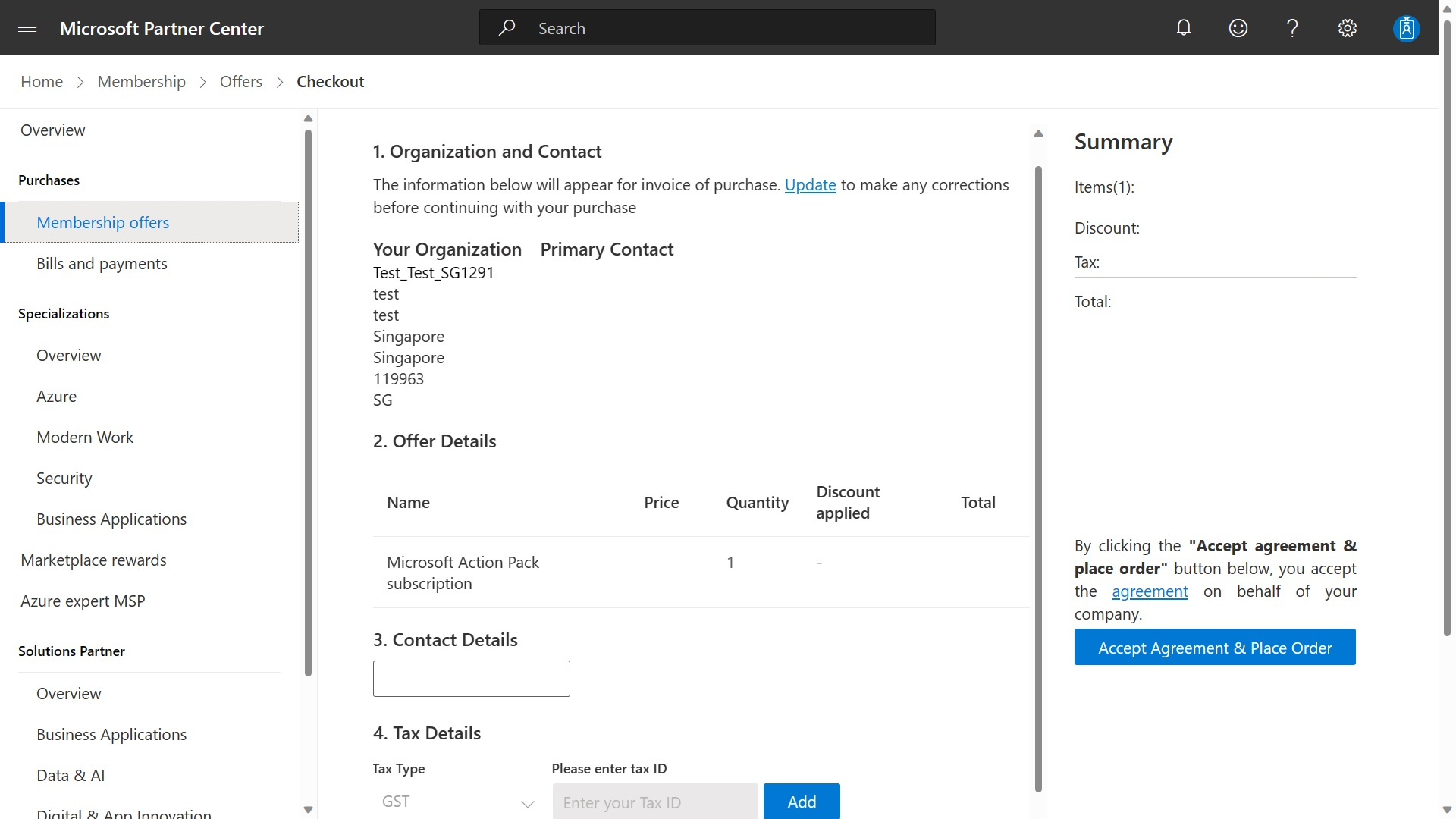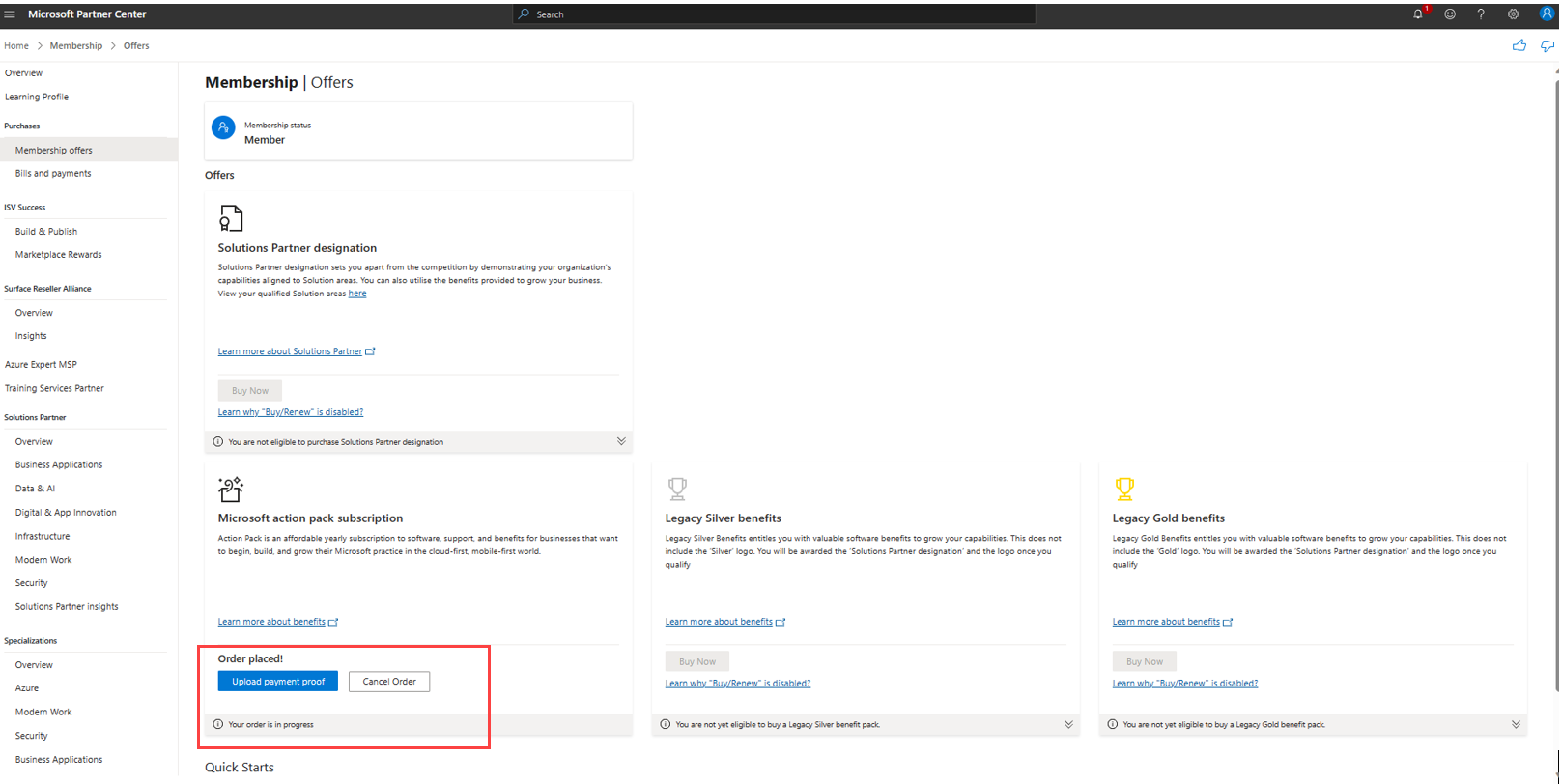Anteckning
Åtkomst till den här sidan kräver auktorisering. Du kan prova att logga in eller ändra kataloger.
Åtkomst till den här sidan kräver auktorisering. Du kan prova att ändra kataloger.
Lämpliga roller: Administratör för användarhantering | Partneradministratör för Microsoft AI Cloud Partner Program | Administratörsagent
Du kan betala för alla tillgängliga erbjudanden med kreditkort eller elektronisk banköverföring.
Anteckning
Om du vill bearbeta eventuella köp av medlemskapserbjudande måste en faktureringsprofil skapas/länkas i Partnercenter.
Betala med kreditkort
Om du har valt Kreditkort som betalningsmetod visas sidan Kreditkortsinformation.
Välj Avtal längst upp på sidan och granska mpn-erbjudandets köpvillkor för ditt företags räkning. Det här avtalet innehåller viktig information om ditt faktureringskonto, förnyelse, återbetalningsberättigande och skatter.
På utcheckningssidan granskar och bekräftar du din information.
Mer information om hur du uppdaterar företagets skatte-ID finns i Lägga till ett moms-ID i din faktureringsprofil.
Om du vill ändra faktureringsadress eller leveransadress för ditt företag går du till sidan Företagsprofil för juridiska ärenden: välj Min profil>Organisationsprofil>Företagsinformation.
Ange nödvändig information och välj sedan Betala.
Anteckning
Ditt erbjudande aktiveras när transaktionen har slutförts.
Tips för lyckad betalning med ett kreditkort
Adress: Se till att du anger faktureringsadressen och postnumret för ditt kreditkort. Om faktureringsadressen på kortet skiljer sig från den juridiska personens adress använder du faktureringsadressen på kortet.
Dubbel betalning: Om du betalade och inte fick någon orderbekräftelse och sedan initierade transaktionen igen och transaktionen lyckades – men du inte fick någon betalningsbekräftelse från Microsoft – kontrollera ditt bankkontoutdrag för avgifterna. De avgifter som visas i bankutdraget är inte faktiska avgifter utan auktoriseringar på kreditkortet.
Om kortet är auktoriserat och Microsoft nekar transaktionen väntar du 48 timmar på att auktoriseringen ska återföras och det kvarhållna beloppet frisläpps.
715-fel: Om du får ett fel som säger att betalningen inte lyckas kan du försöka igen efter 24 timmar. Om betalningen fortfarande inte lyckas kan du prova att byta betalningsmetod till banköverföring.
Betala med elektronisk banköverföring
Lämpliga roller: Administratör för användarhantering | Partneradministratör för Microsoft AI Cloud Partner Program | Administratörsagent
På utcheckningssidan granskar och bekräftar du din information.
Mer information om hur du uppdaterar företagets skatte-ID finns i Lägga till ett moms-ID i din faktureringsprofil.
Om du vill ändra faktureringsadress eller leveransadress för ditt företag går du till sidan Företagsprofil för juridiska ärenden: välj Min profil>Organisationsprofil>Företagsinformation.
På den här sidan kan du noggrant förstå och anteckna stegen som nämns i avsnitt 3. Betalningsmetod.
Skärmbild av utcheckningssidan.
Välj Avtal för att läsa informationen och välj sedan Acceptera avtal och placera beställning. Det här avtalet innehåller viktig information om ditt faktureringskonto, förnyelse, återbetalningsberättigande och skatter.
Om din överföring lyckas visas en bekräftelsesida. På den här sidan visas din beställnings-ID och partner-ID-information i avsnitt 1. Order-ID genererat. Anteckna den här informationen.
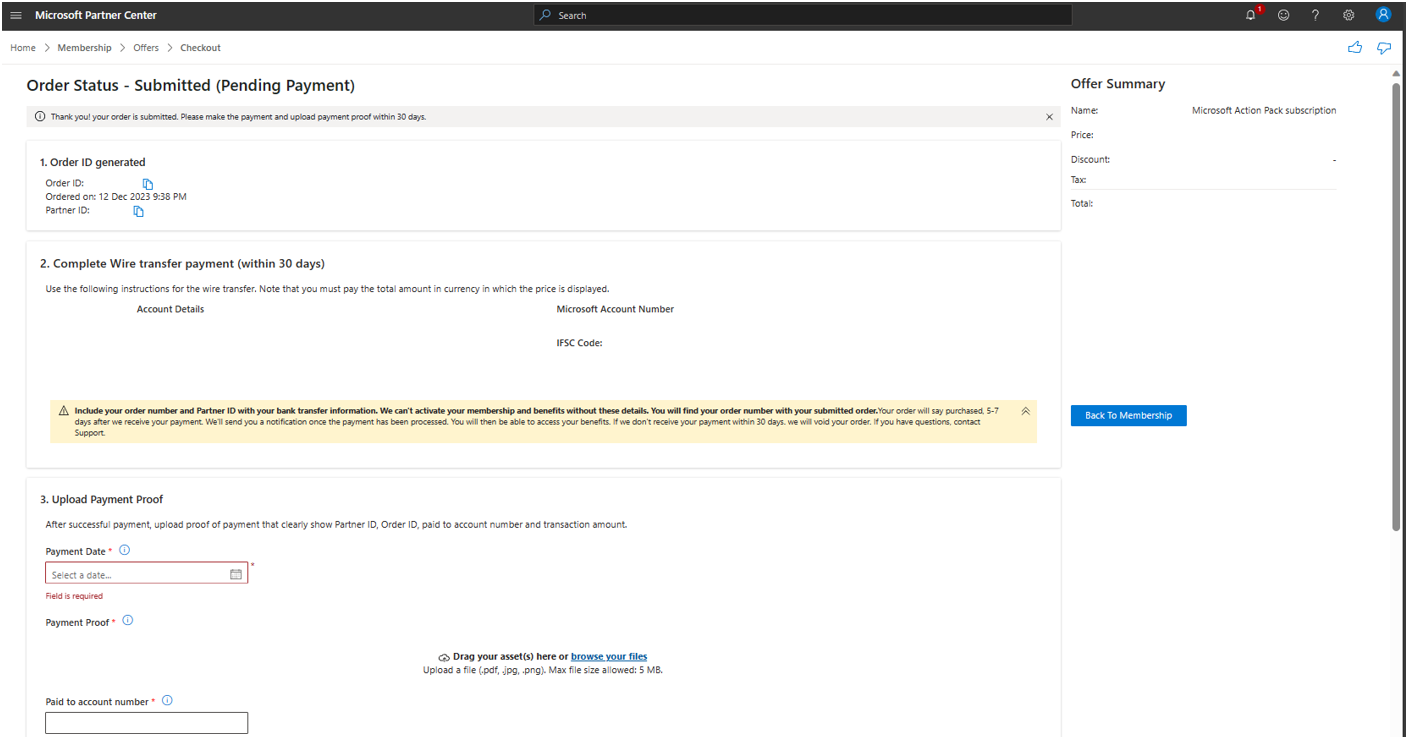 Skärmbild av sidan Orderstatus efter att en beställning har framgångsrikt skickats.
Skärmbild av sidan Orderstatus efter att en beställning har framgångsrikt skickats.
Slutför den elektroniska överföringen från ditt bankkonto. Kontrollera att:
- Överför det förfallna beloppet (i den valuta som visas på sidan) till det Microsoft-bankkonto som visas i avsnitt 2. Slutför banköverföringsbetalning (inom 30 dagar).
- Inkludera både order-ID och partner-ID som du registrerade i föregående steg.
När din bank bekräftar transaktionen tar du ett foto av bankbekräftelsen för bevis. Kontrollera att bilden visas:
- Det datum då den elektroniska överföringsbetalningen inträffade.
- Det Microsoft-bankkonto som användes för att ta emot din elektroniska överföring.
- Överföringsbeloppet, som visas i rätt valuta.
- Ditt beställnings-ID och partner-ID-nummer .
- Referens-ID:t för transaktionen.
Fortsätt med nästa avsnitt för att ladda upp bevis på överföringen.
Ladda upp bevis på en elektronisk överföring av medel
Lämpliga roller: Administratör för användarhantering | Partneradministratör för Microsoft AI Cloud Partner Program | Administratörsagent
Om du betalar med en elektronisk överföring av pengar måste du ladda upp ditt betalningsbevis till Partnercenter.
Om betalningsprocessen inte har slutförts helt inom 30 dagar efter det att beställningen har skapats ändras statusen för din beställning till förfallen. Om din beställning har upphört att gälla måste du skapa en ny beställning från Partnercenter direkt, men du behöver inte skicka betalningen igen.
Logga in på Partnercenter, välj Medlemskap och välj sedan Medlemskapserbjudanden.
På sidan Medlemskapserbjudanden går du till det erbjudande som du har köpt (Microsoft Action Pack, Solutions Partner legacy pack eller något annat erbjudande). Välj sedan Ladda upp betalningsbevis.
I området Betalningsbevis väljer du bläddra bland dina filer för att hitta och ladda upp ditt betalningsbevisfoto till Partnercenter.
Fyll i informationen i de andra rutorna som är relaterade till din elektroniska överföring av pengar, till exempel Betalningsdatum, Betalt till kontonummer och Transaktionsreferensnummer.
Välj Spara.
Ett meddelande meddelar dig att din begäran har slutförts.
Ditt köp blir vanligtvis aktivt 48 till 72 timmar efter att betalningen når Microsofts bankkonto. Hela processen kan ta upp till en vecka att slutföra. Att tillhandahålla nödvändig information i referensinformationen för din elektroniska banköverföring (till exempel order-ID och partner-ID-nummer ) och ladda upp betalningsbevis till Partnercenter hjälper dig att få din betalning behandlad och ditt erbjudande aktiveras tidigare.
Byta betalning från banköverföring till kreditkort
Du kan senare välja att ändra betalningsmetoden. Du kan till exempel välja att använda en kreditkortsbetalning i stället för en banköverföring. Eller så kanske du redan har en obehandlad överföringsorder skapad i systemet.
Om du vill ändra dina betalningsinställningar för en befintlig beställning måste du avbryta beställningen och sedan köpa den igen med hjälp av den betalningsmetod som du föredrar. Du kan köpa erbjudandet igen efter annullering utan några konsekvenser, om du uppfyller kriterierna för berättigande vid tidpunkten för återköpet.
Om du vill avbryta en befintlig, icke-åtgärdad banköverföring och ändra dina betalningsinställningar använder du följande steg:
Logga in på Partnercenter, välj Medlemskap och välj sedan Medlemskapserbjudanden.
På sidan Medlemskapserbjudanden väljer du respektive kort och väljer sedan Avbryt beställning.
Följ de återstående stegen för att avbryta beställningen.
Se tidigare avsnitt i den här artikeln om du vill skapa en ny beställning med olika betalningsinställningar.
Uppdatera din faktureringsadress
När du förnyar eller köper en Microsoft Action Pack-prenumeration eller ett äldre lösningspartnerpaket kan du verifiera din faktureringsadress.
Om du vill uppdatera din faktureringsadress använder du följande steg:
När du har valt Spara granskar du informationen om ditt köp. Om du ser att din adress måste uppdateras väljer du Uppdatera.
Uppdatera din adress på sidan Juridisk profil .
Länder och regioner som inte stöds
Från och med den 1 juni 2024 kan partner i följande länder och regioner inte längre göra köp av Microsoft AI Cloud Partner Program.
Viktig
Som en del av migreringen till Microsofts nya handelsplattform arbetar vi aktivt för att stödja Azure för dessa marknader under de kommande månaderna. När Azure-supporten är på plats förväntar vi oss att partner kommer att kunna göra inköp genom att endast använda kreditkortsalternativet. Vi arbetar fortfarande på ett datum för när vi kan stödja inköp i dessa länder och regioner.
- Amerikanska Samoa (AS)
- Falklandsöarna (FK)
- Mikronesiens federerade stater (FM)
- Grönland (GL)
- Guam (GU)
- Marshallöarna (MH)
- Nordmarianerna (MP)
- Niue (NU)
- Franska Polynesien (PF)
- Saint Pierre och Miquelon (PM)
- Pitcairnöarna (PN)
- Palau (PW)
- Ryssland (RU)
- Saint Helena (SH)
- Tokelau (TK)
- Kosovo (XK)
- Mayotte (YT)
Anteckning
Erbjudanden som redan har köpts är giltiga fram till slutet av prenumerationsperioden.
För följande länder och regioner är banköverföring det enda tillgängliga alternativet just nu. Kreditkortsalternativet stöds inte.
- Andorra (AD)
- Antigua och Barbuda (AG)
- Anguilla (AI)
- Aruba (AW)
- Åland (AX)
- Burkina Faso (BF)
- Burundi (BI)
- Benin (BJ)
- Saint Barthélemy (BL)
- Bonaire, Sint Eustatius och Saba (BQ)
- Bhutan (BT)
- Vitryssland (BY)
- Kina (CH)
- Cocos (Keeling) Islands (CC)
- Demokratiska republiken Kongo (CD)
- Centralafrikanska republiken (CF)
- Cooköarna (CK)
- Christmas Island (CX)
- Djibouti (DJ)
- Dominica (DM)
- Eritrea (ER)
- Gabon (GA)
- Grenada (GD)
- Franska Guyana (GF)
- Guernsey (GG)
- Gibraltar (GI)
- Gambia (GM)
- Guinea (GN)
- Guadeloupe (GP)
- Ekvatorialguinea (GQ)
- Guinea-Bissau (GW)
- Guyana (GY)
- Haiti (HT)
- Indien (IN)
- Isle of Man (IM)
- Jersey (JE)
- Kambodja (KH)
- Kiribati (KI)
- Komorerna (KM)
- Laos (LA)
- Saint Lucia (LC)
- Liberia (LR)
- Lesotho (LS)
- Saint Martin (MF)
- Madagaskar (MG)
- Mali (ML)
- Myanmar (MM)
- Martinique (MQ)
- Mauretanien (MR)
- Montserrat (MS)
- Maldiverna (MV)
- Malawi (MW)
- Moçambique (MZ)
- Nya Kaledonien (NC)
- Niger (NE)
- Norfolkön (NF)
- Nauru (NR)
- Papua Nya Guinea (PG)
- Réunion (RE)
- Salomonöarna (SB)
- Seychellerna (SC)
- Svalbard och Jan Mayen (SJ)
- Sierra Leone (SL)
- San Marino (SM)
- Somalia (SO)
- Suriname (SR)
- Sydsudan (SS)
- São Tomé och Príncipe (ST)
- Sint Maarten (SX)
- Eswatini (SZ)
- Turks- och Caicosöarna (TC)
- Chad (TD)
- Togo (TG)
- Tonga (TO)
- Tuvalu (TV)
- Usa: s mindre avlägsna öar (UM)
- Vatikanstaten (VA)
- Saint Vincent och Grenadinerna (VC)
- Brittiska Jungfruöarna (VG)
- Vanuatu (VU)
- Wallis och Futuna (WF)
- Samoa (WS)